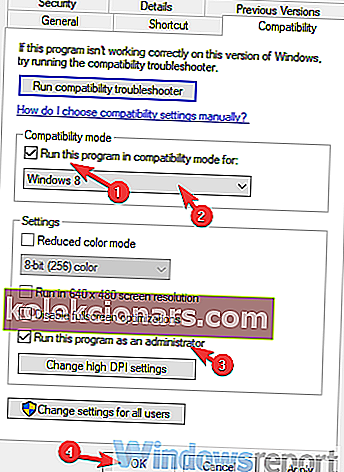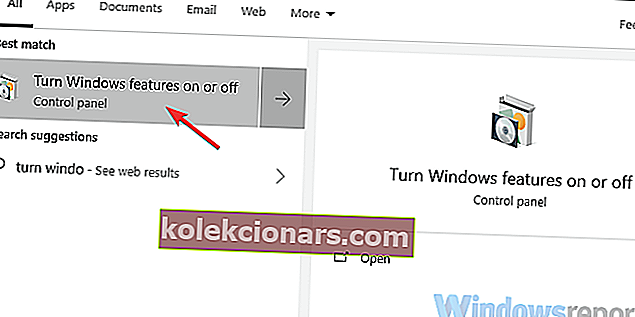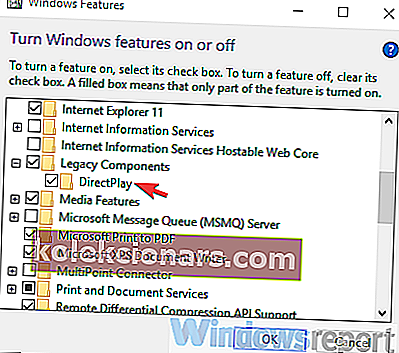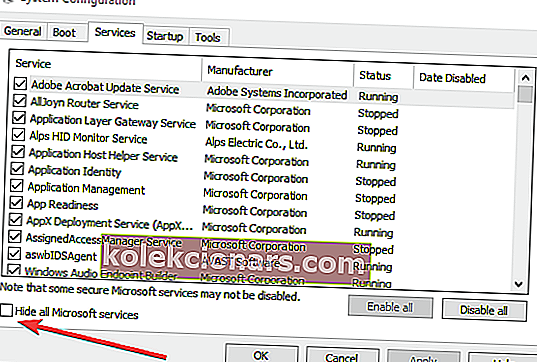- Age of Mythology on yksi ikonisimmista koskaan luotuista RTS-peleistä. Se on tyylilajin muiden klassikkojen joukossa, kuten Age of Empires ja Rise of Nations.
- Kuten useimpien vanhojen pelien kohdalla, on joskus vaikea ajaa niitä uusissa järjestelmissä. Onneksi olemme onnistuneet saamaan Age of Mythology -palvelun toimimaan Windows 10: ssä ilman paljon vaivaa.
- Rakastamme Age of Mythology -tapahtumaa ja olemme kirjoittaneet muutamia oppaita sen saamiseksi toimimaan Windows 10: ssä. Varmista, että tarkistat ne Age of Mythology -sivultamme.
- Lisää pelisisältöä varten suosittelemme Gaming-keskusta, johon lähetämme säännöllisesti viimeisimmät uutiset, tarkastelemme oppaita.

Age of Mythology on varmasti RTS-klassikko, joka on edelleen erittäin suosittu tähän päivään asti. Ainoa ongelma tässä pelissä on sen vanhentunut moottori ja lopetettujen Windows 10: n tukevien ohjelmistojen puute.
Monilla AoM-harrastajilla on ollut vaikeuksia pelata peliä uusimmalla Windows-alustalla, ja siihen on useita syitä.
Jos olet jumissa tämän virheen kanssa jonkin aikaa, muista tarkistaa alla olevat vaiheet.
8 vaihetta Age of Mythology -käynnistysongelmien korjaamiseksi
- Suorita peli yhteensopivuustilassa
- Tarkista GPU-ohjaimet
- Ota DirectPlay käyttöön
- Pakota matala resoluutio
- Käynnistä järjestelmä ilman taustaohjelmia
- Aloita peli ikkunatilassa
- Asenna peli uudelleen ja käytä muuta kuin CD-versiota
- Kokeile laajennettua versiota
Mitä tehdä, jos Age of Mythology ei käynnisty Windows 10: ssä?
1. Suorita peli yhteensopivuustilassa
Aloitetaan suorittamalla peli yhteensopivuustilassa. Se ei ole uutuus Microsoftin omissa peleissä, että ongelmissa on uudempia Windows-alustan iteraatioita.
Tämä klassinen otsikko on yhtä vanha kuin 16 vuotta, ja se on kehitetty Windows XP: lle. Siten ongelmat ilmenevät Windows 10: ssä. Windows 10: stä puuttuu tiettyjä, kauan sitten lopetettuja ohjaimia, joita käytettiin piratismin suojaamiseen päivinä. Joillakin teistä saattaa olla virhe ilmoittaessaan siitä.
Voit tehdä vain niin paljon, jos näin on, mutta suosittelemme silti mielellämme pelin suorittamista yhteensopivuustilassa. Se voi auttaa ja se ei maksa, joten anna sen mennä.
Näin suoritetaan Age of Mythology yhteensopivuustilassa ja järjestelmänvalvojana:
- Napsauta hiiren kakkospainikkeella Age of Mythology -pikakuvaketta ja avaa Ominaisuudet .
- Valitse Yhteensopivuus- välilehti.
- Valitse Suorita tämä ohjelma yhteensopivuustilassa -valintaruutu ja valitse avattavasta valikosta Windows XP SP2 .
- Valitse nyt Suorita tämä ohjelma järjestelmänvalvojana -ruutu ja vahvista muutokset.
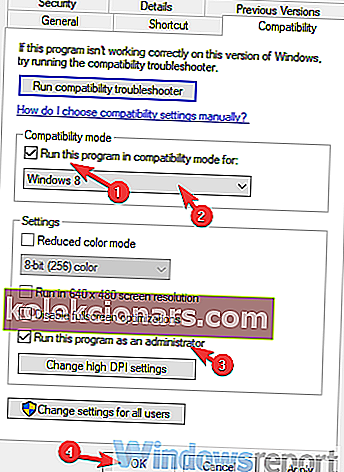
- Yritä aloittaa peli ja etsiä parannuksia.
2. Tarkista GPU-ohjaimet
Voimme sanoa, että nämä ovat harvoin ongelma, mutta niiden on oltava perusteellisia vianmäärityksen kanssa. Suurimmalla osalla käyttäjistä, joilla on ongelmia Windows 10: n Age of Mythology -ohjelman kanssa, ei ollut ongelmia muiden pelien kanssa. Siitä huolimatta suosittelemme silti tarkistamaan GPU-ohjaimet. Windows Update -palvelun tarjoama yleinen ohjain ei toimi toisinaan joissakin peleissä.
Siksi paras tapa poistaa kuljettajat mahdollisten syyllisten luettelosta on hankkia heidät OEM: n tukisivustolta. Lisäksi saat ohjauspaneelin uusimman version, jotta voit optimoida näytönohjaimen paremmin yksittäisiin peleihin. Ja kaiken näkemämme mukaan Age of Mythology Windows 10: ssä alkaa menestyksekkäästi pienimmillä grafiikka-asetuksilla.
Tarkista yksi näistä saadaksesi uusimmat GPU-ohjaimet:
- NVidia
- AMD / ATI
- Intel
3. Ota DirectPlay käyttöön
Vanhentuneet pelit edellyttävät tiettyjä Windowsin ominaisuuksia, joita uusi peli ei tarvitse. Siksi DirectPlay-kaltainen ominaisuus on oletusarvoisesti pois käytöstä, kun Microsoft siirtyi Games for Windows Live -palveluun. Tämä ominaisuus oli osa DirectX-sovellusliittymää ja sitä käytettiin pelien päivittämiseen. Kuitenkin yli vuosikymmenen ajan se on poissa kuvasta.
Age of Mythology edellyttää, että tämä ominaisuus on käytössä, jotta se toimisi, joten muista ottaa se käyttöön. Jos et ole varma, miten se tehdään, noudata alla lueteltuja ohjeita:
- Kirjoita Windowsin hakupalkkiin Turn Windows ja avaa Turn Windows Features päälle tai pois päältä tulosluettelosta.
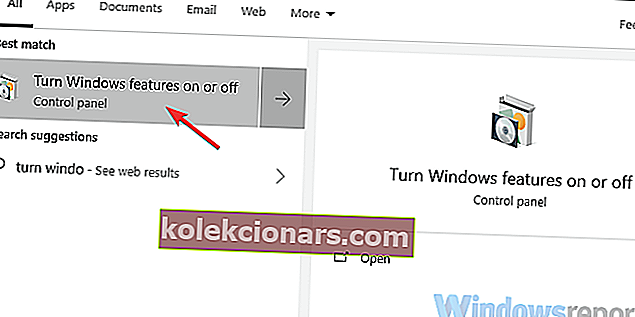
- Navigoi alaspäin ja laajenna vanhoja komponentteja .
- Valitse DirectPlay- ruutu ja vahvista muutokset.
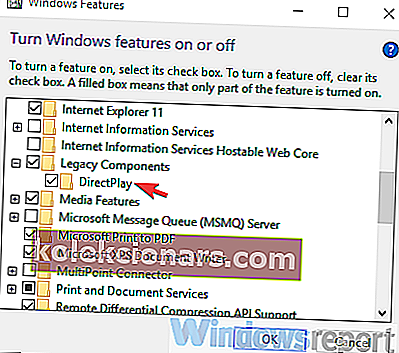
4. Pakota matala resoluutio
- Napsauta hiiren kakkospainikkeella Age of Mythology -työpöydän pikakuvaketta ja avaa Ominaisuudet .
- Etsi Pikakuvake-välilehdestä Kohde- rivi.
- Sinun tarvitsee kopioida ja liittää seuraava rivi nykyisen merkinnän loppuun: xres = 640 yres = 480

- Tallenna muutokset ja aloita peli.
Resoluution ongelma on todennäköisin syy siihen, miksi Age of Mythology ei käynnisty Windows 10: ssä. Käyttäjät, jotka onnistuivat aloittamaan pelin, tekivät sen pienimmällä tarkkuudella. Myöhemmin voit tietysti muuttaa tarkkuutta pelin sisäisessä asetusvalikossa, mutta tärkeintä on päästä aloitusnäytöstä.
On olemassa muunnelmia siitä, miten se tehdään, mutta näyttää siltä, että menestynein edellyttää monivaiheista lähestymistapaa. Saimme selville selvityksen koko menettelystä ja tuomme sen sinulle.
5. Käynnistä järjestelmä ilman taustaohjelmia
- Kirjoita Windowsin hakupalkkiin msconfig ja avaa Järjestelmän kokoonpano .
- Valitse Palvelut-välilehdessä Piilota kaikki Microsoftin palvelut -ruutu.
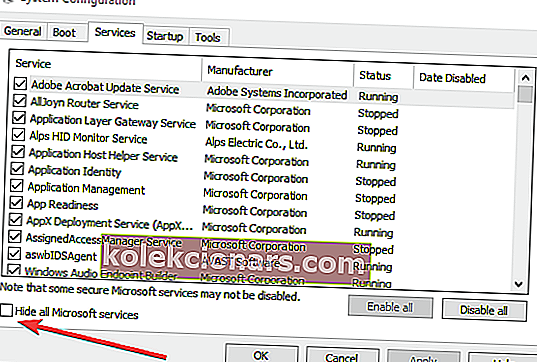
- Poista kaikki aktiiviset kolmannen osapuolen palvelut käytöstä napsauttamalla Poista kaikki käytöstä.
- Valitse nyt Käynnistys- välilehti ja siirry Tehtävienhallintaan .
- Estä kaikkia ohjelmia aloittamasta järjestelmää ja vahvista muutokset.
- Käynnistä tietokone uudelleen.
Jotkut teknisesti tajuavat käyttäjät ehdottivat kaikkien taustaohjelmien poistamista käytöstä ja DirectX: n vanhojen versioiden ja uudelleenjakelutietojen asentamista. Nämä kaksi eivät yleensä aiheuta ongelmaa, mutta koska olemme jo syvällisesti ennalta varautumisen vianmääritysvaiheissa, suosittelemme, että noudatat niitä.
Ensinnäkin suosittelemme vanhempien DirectX- ja Visual Studio C ++ -versioiden lataamista ja asentamista. Pelin asennuksen tulee sisältää tarvittavat asennustiedostot. Sen jälkeen suosittelemme kokeilemaan puhdasta käynnistystä.
6. Aloita peli ikkuna-tilassa
- Napsauta hiiren kakkospainikkeella Age of Mythology -työpöydän pikakuvaketta ja avaa Ominaisuudet .
- Etsi Pikakuvake-välilehdestä Kohde- rivi.
- Sinun tarvitsee kopioida ja liittää seuraava rivi nykyisen merkinnän loppuun: -windowed

- Tallenna muutokset.
Pakotetun 640 × 480-tarkkuuden lisäksi jotkut käyttäjät onnistuivat aloittamaan pelin vain ikkunatilassa. Nyt menettely on samanlainen kuin resoluution alentaminen. Sinun on navigoitava pikakuvakkeeseen ja muutettava kohdealueen merkintöjä lisäämällä ylimääräinen komento. Samoin voit palauttaa koko näytön tilaan myöhemmin pelin sisäisessä asetusvalikossa.
7. Asenna peli uudelleen ja käytä muuta kuin CD-versiota
- Varmuuskopioi tallennetut pelit.
- Avaa Käynnistä, napsauta hiiren kakkospainikkeella Age of Mythology ja valitse Poista .
- Tämä vie sinut Ohjauspaneelin ohjelman poistamiseen. Poista mytologian ikä ja poista tallennetut tiedostot.
- Käynnistä tietokone uudelleen.
- Napsauta hiiren kakkospainikkeella asennusohjelmaa ja suorita se Windows XP : n yhteensopivuustilassa (jos käytettävissä).
- Odota, kunnes peli asennetaan, ja anna sille uusi laukaus.
Näin asennat Age of Mythology uudelleen Windows 10: een.
Pelin uudelleenasentaminen voi myös auttaa. Lisäksi koska peli vaatii asennus-CD: n toimiakseen, suosittelemme jonkinlaisen virtuaalisen aseman emulaattorin käyttöä. Tai luottaa johonkin muuhun tapaan, jota emme voi tässä mainita, koska se on yhteydessä piraattiohjelmistoihin.
8. Kokeile laajennettua versiota
Lopuksi, jos et vieläkään pysty aloittamaan peliä, kaikista vianmääritysvaiheista huolimatta suosittelemme kokeilemaan rakastetun klassikon uudistettua versiota. Tämä peli on optimoitu toimimaan Windows 10: ssä, ja näyttää siltä, että Microsoft ei kiinnitä paljon huomiota 16 vuotta vanhaan alkuperäiseen peliin.
Löydät tämän pelin Steamistä, ja sen pitäisi tuoda sama kokemus kuin klassinen peli, parannetulla grafiikalla ja muutamilla uusilla ominaisuuksilla. Ja tässä muistiinpanossa voimme kääri sen. Jos sinulla on kysyttävää tai ehdotuksia, kerro siitä meille alla olevassa kommenttiosassa.
FAQ: Mytologian ikäongelmat
- Voiko Age of Mythology ajaa Windows 10: ssä?
Kyllä, vastaamme tähän kysymykseen tässä oppaassa. Mutta jos sinulla on ongelmia pelin suorittamisessa, kokeile näitä vianetsintävaiheita saadaksesi sen toimimaan.
- Kuinka asennan Age of Mythology?
Jos sinulla on Age of Mythology -CD-levy, aseta levy ja noudata ohjattua asennustoimintoa, mutta yksinkertaisin ratkaisu on ostaa ja asentaa peli Steamin kautta.
- Kuinka asennan Age of Mythology Extended Editionin?
Aivan kuten tekisit minkä tahansa muun pelin kanssa: avaa Steam-asiakas, etsi Age of Mythology Extended Edition ja napsauta Asenna . Jos sinulla on vaikeuksia AoM: n käytössä, tämä opas auttaa sinua ratkaisemaan ne.
- Kuinka pelaan Age of Mythology -ikkunaa ikkunatilassa?
Kyllä, tutustu yllä oleviin vaiheisiin saadaksesi selville, kuinka peliä voidaan ajaa ikkunatilassa.
Toimittajan huomautus: Tämä viesti julkaistiin alun perin marraskuussa 2018, ja sitä on päivitetty ja päivitetty maaliskuussa 2020 tuoreuden, tarkkuuden ja kattavuuden vuoksi.